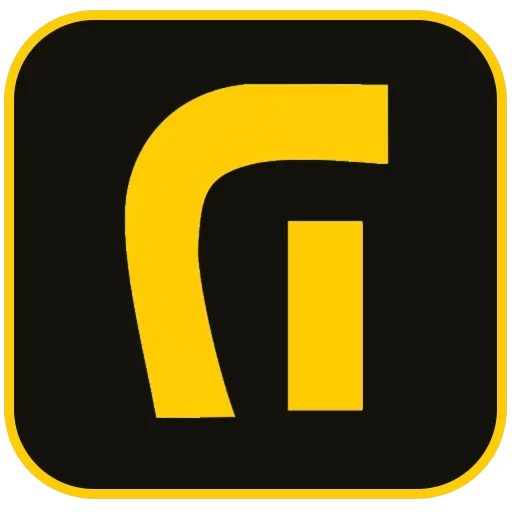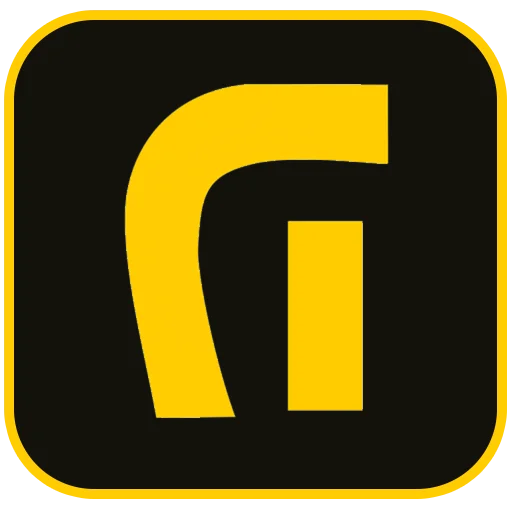فوتر وبسایت یا همان پاورقی، بخش پایانی و حیاتی هر صفحه وب است که اغلب در پایین صفحه نمایش داده میشود. برخلاف تصور برخی که آن را صرفاً یک فضای خالی میدانند، فوتر حاوی اطلاعات کلیدی و لینکهای مهمی است که تجربه کاربری و سئوی سایت شما را به طرز چشمگیری بهبود میبخشد. اطلاعاتی نظیر لینک به صفحات اصلی، اطلاعات تماس، آدرس فیزیکی، نمادهای اعتماد، لینک شبکههای اجتماعی، و کپی رایت معمولاً در این بخش قرار میگیرند.
در این مقاله از شرکت آساراد، به صورت جامع و قدم به قدم به شما آموزش میدهیم که چگونه با استفاده از افزونه قدرتمند المنتور (Elementor)، یک فوتر حرفهای، جذاب و کاملاً ریسپانسیو برای وبسایت وردپرسی خود بسازید و آن را بهینه کنید.
چرا فوتر وبسایت اینقدر اهمیت دارد؟
اهمیت فوتر فراتر از صرفاً تکمیل کردن فضای پایین صفحه است. یک فوتر خوب طراحی شده میتواند نقش مهمی در موفقیت وبسایت شما ایفا کند:
۱. بهبود ناوبری و تجربه کاربری (UX)
کاربران معمولاً در انتهای صفحه به دنبال اطلاعات خاصی میگردند یا میخواهند به بخشهای مهم سایت دسترسی پیدا کنند. فوتر با ارائه لینکهای دستهبندی شده (مانند دستهبندی محصولات، مقالات پربازدید، صفحات اصلی) به آنها کمک میکند بدون نیاز به اسکرول به بالای صفحه یا استفاده از منوی اصلی، به سرعت به مقصد خود برسند. این دسترسی سریع، ناوبری سایت را آسانتر کرده و تجربه کاربری را بهبود میبخشد.
۲. ارائه اطلاعات تماس و افزایش اعتماد
قرار دادن اطلاعات تماس واضح شامل شماره تلفن، آدرس ایمیل، آدرس فیزیکی و حتی نقشه در فوتر، دسترسی کاربران به شما را آسان میکند. این شفافیت و دسترسی، به ویژه برای کسبوکارهای محلی، حس اعتماد و اعتبار را در کاربران تقویت میکند.
۳. نمایش اطلاعات حقوقی و حیاتی
لینک به صفحات مهم حقوقی مانند قوانین و مقررات، شرایط استفاده، سیاست حفظ حریم خصوصی و اطلاعات مربوط به کپی رایت در فوتر یک استاندارد وب محسوب میشود. این امر هم از نظر قانونی اهمیت دارد و هم به کاربران اطمینان میدهد که وبسایت شما یک کسبوکار جدی و معتبر است.
۴. تقویت ارتباط با شبکههای اجتماعی
بسیاری از وبسایتها لینک پروفایلهای خود در شبکههای اجتماعی مختلف (اینستاگرام، لینکدین، تلگرام و…) را در فوتر قرار میدهند. این کار به کاربران امکان میدهد به راحتی شما را در پلتفرمهای دیگر دنبال کرده و با شما در ارتباط باشند، که منجر به افزایش تعامل و تقویت برند میشود.
۵. بهبود سئو (SEO)
اگرچه فوتر اصلیترین جایگاه برای کلمات کلیدی نیست، اما استفاده هوشمندانه از لینکهای داخلی به صفحات مهم سایت در فوتر میتواند به بهبود ساختار لینکدهی داخلی سایت و توزیع اعتبار (Link Equity) کمک کند. همچنین، وجود اطلاعات تماس معتبر (مانند آدرس و شماره تلفن) که با اطلاعات موجود در پروفایلهای محلی مانند Google My Business همخوانی دارد، میتواند به سئو محلی کمک کند.
چرا از المنتور برای ساخت فوتر استفاده کنیم؟
المنتور یکی از محبوبترین و قدرتمندترین افزونههای صفحه ساز وردپرس است که امکان طراحی بصری صفحات و بخشهای مختلف سایت از جمله فوتر را فراهم میکند. استفاده از المنتور برای ساخت فوتر مزایای زیادی دارد:
- رابط کاربری کشیدن و رها کردن (Drag & Drop): به شما امکان میدهد بدون نیاز به کدنویسی، المانهای مختلف را به راحتی در فوتر قرار داده و بچینید.
- انعطافپذیری بالا: میتوانید طرحبندیهای پیچیده با ستونها و بخشهای مختلف ایجاد کنید و هر المان را به دقت سفارشیسازی کنید.
- کنترل کامل بر طراحی: امکان کنترل کامل بر رنگها، فونتها، فواصل (Padding & Margin)، پسزمینه و سایر جزئیات ظاهری را دارید.
- قابلیت ریسپانسیو: به راحتی میتوانید نمایش فوتر را برای دستگاههای مختلف (موبایل، تبلت، دسکتاپ) تنظیم و بهینه کنید.
- استفاده از ویجتهای آماده: المنتور ویجتهای متنوعی برای افزودن انواع محتوا (متن، تصویر، آیکون، لیست، منو، فرم تماس و…) دارد که فرآیند طراحی را سریعتر میکند.
- قالبهای آماده (Templates): المنتور (به ویژه نسخه پرو) قالبهای آمادهای برای فوتر دارد که میتوانید از آنها به عنوان نقطه شروع استفاده کنید.
- مدیریت متمرکز (با المنتور پرو): با استفاده از Theme Builder در المنتور پرو میتوانید فوتر را یک بار طراحی کرده و آن را در تمام یا بخشهای خاصی از وبسایت به صورت سراسری اعمال کنید.
آموزش گام به گام ساخت فوتر با المنتور (با تمرکز بر المنتور پرو)
معمولترین و بهترین روش برای ساخت فوتر سراسری در وردپرس با المنتور، استفاده از قابلیت Theme Builder در نسخه Elementor Pro است. این قابلیت به شما امکان میدهد یک فوتر بسازید و آن را به صورت خودکار در تمام صفحات یا صفحات دلخواه سایت نمایش دهید.
مرحله ۱: دسترسی به Theme Builder در المنتور پرو
۱. وارد پنل مدیریت وردپرس خود شوید.
۲. در منوی سمت راست، نشانگر ماوس را روی گزینه Elementor نگه دارید و سپس روی Theme Builder کلیک کنید.

مرحله ۲: ایجاد یک قالب فوتر جدید
۱. در صفحه Theme Builder، روی علامت + کنار گزینه Footer کلیک کنید.
۲. یک پنجره باز میشود که از شما میخواهد نوع قالب (Footer) را انتخاب کنید و یک نام برای آن قرار دهید (مثلاً “فوتر اصلی سایت”). نام را وارد کرده و روی دکمه Create Template کلیک کنید.

مرحله ۳: انتخاب قالب آماده یا شروع از صفر
پس از کلیک بر روی Create Template، کتابخانه قالبهای آماده المنتور باز میشود. میتوانید از قالبهای آماده فوتر استفاده کنید و آنها را ویرایش کنید یا با بستن پنجره کتابخانه (علامت X در بالا سمت راست)، طراحی فوتر را از ابتدا شروع کنید.

مرحله ۴: طراحی ساختار فوتر (بخشها و ستونها)
برای شروع طراحی از صفر، روی علامت + در محیط ویرایش المنتور کلیک کنید تا یک بخش جدید اضافه کنید. میتوانید ساختار بخش (مثلاً تعداد ستونها) را انتخاب کنید. معمولاً فوترها دارای یک ردیف اصلی با چند ستون برای قرار دادن ویجتهای مختلف هستند (مثلاً ۳ یا ۴ ستون).

میتوانید چندین بخش با ستونهای مختلف ایجاد کنید تا فوتر شما چند قسمتی باشد (مثلاً یک بخش باریک برای کپی رایت در پایین و یک بخش اصلی بزرگتر در بالای آن).
مرحله ۵: اضافه کردن ویجتها به فوتر
اکنون میتوانید از پنل ویجتهای المنتور در سمت راست صفحه، ویجتهای مورد نیاز خود را به ستونها یا بخشهای ایجاد شده بکشید و رها کنید. ویجتهای رایج برای فوتر عبارتند از:
- Heading: برای عناوین بخشها (مثلاً “لینکهای مفید”، “تماس با ما”).
- Text Editor: برای اضافه کردن متن معمولی، توضیحات کوتاه یا متن کپی رایت.
- Image: برای قرار دادن لوگوی سایت یا نمادهای اعتماد.
- Nav Menu: برای نمایش منوهای ناوبری که از بخش “نمایش ← فهرستها” در وردپرس ساختهاید. این ویجت برای افزودن لینکهای صفحات اصلی، مقالات، دستهبندیها و… بسیار کاربردی است.
- Social Icons: برای نمایش لینک شبکههای اجتماعی.
- Icon List: برای نمایش لیستهای آیکوندار مانند اطلاعات تماس (شماره تلفن، ایمیل، آدرس).
- Spacer / Divider: برای ایجاد فاصله یا خط جداکننده بین المانها یا بخشها.
- Copyright: یک ویجت اختصاصی در المنتور پرو برای نمایش متن کپی رایت (اغلب شامل سال جاری به صورت خودکار).
- Google Maps: برای نمایش موقعیت مکانی کسبوکار شما.
- Form (با المنتور پرو): برای قرار دادن یک فرم تماس مختصر یا فرم عضویت در خبرنامه.
هر ویجت را پس از اضافه کردن، با کلیک بر روی آن و استفاده از تبهای Content، Style و Advanced در پنل سمت راست، سفارشیسازی کنید. به عنوان مثال، برای ویجت Nav Menu، منویی را که قبلاً در وردپرس ایجاد کردهاید انتخاب کنید. برای Social Icons، لینک پروفایلهای شبکههای اجتماعی خود را وارد کنید.

مرحله ۶: سفارشیسازی ظاهر و استایل فوتر
پس از قرار دادن ویجتها، نوبت به زیباسازی و هماهنگی ظاهر فوتر با بقیه سایت میرسد. روی هر بخش، ستون یا ویجت کلیک کرده و از تب Style گزینههای زیر را تنظیم کنید:
- رنگ پسزمینه: میتوانید برای بخش فوتر یک رنگ ثابت، گرادیان یا تصویر پسزمینه تنظیم کنید.
- رنگ متن و لینکها: اطمینان حاصل کنید که متن و لینکها با رنگ پسزمینه کنتراست کافی دارند.
- تایپوگرافی: فونت، اندازه و وزن متنها را تنظیم کنید.
- فواصل (Padding & Margin): برای ایجاد فضای مناسب بین المانها و اطراف فوتر از پدینگ و مارجین استفاده کنید تا فوتر شلوغ به نظر نرسد.
- حاشیه و جداکننده (Border & Divider): میتوانید حاشیه یا خطوط جداکننده بین ستونها یا بخشها اضافه کنید.
- تنظیمات ویژه ویجتها: هر ویجت تنظیمات استایل خاص خود را دارد (مثلاً اندازه و رنگ آیکونهای اجتماعی).
مرحله ۷: تنظیمات ریسپانسیو (واکنشگرا)
یکی از مهمترین مراحل، اطمینان از نمایش صحیح فوتر در دستگاههای مختلف است. روی آیکون Responsive Mode (شبیه به مانیتور، تبلت و موبایل) در پایین پنل المنتور کلیک کنید و نمایش فوتر را در حالت تبلت و موبایل بررسی کنید.
در این حالتها، ممکن است نیاز باشد تنظیمات ستونها (مثلاً عرض ستونها، ترتیب چینش)، اندازه فونتها یا فواصل را برای نمایش بهتر در صفحه نمایشهای کوچکتر تغییر دهید. المنتور به شما اجازه میدهد این تنظیمات را به صورت مجزا برای هر دستگاه اعمال کنید.

مرحله ۸: تنظیم شرایط نمایش (Display Conditions)
پس از اتمام طراحی و اطمینان از ریسپانسیو بودن، باید مشخص کنید این فوتر در کجای سایت نمایش داده شود. روی دکمه Publish در پایین سمت چپ کلیک کنید.
در پنجره باز شده، روی دکمه ADD CONDITION کلیک کنید. رایجترین گزینه Include > Entire Site است که فوتر را در تمام صفحات سایت نمایش میدهد. میتوانید گزینههای دیگری را نیز انتخاب کنید، مانند نمایش در صفحات خاص، نوشتههای خاص، دستهبندیهای خاص یا حتی حذف فوتر از صفحات خاص.

مرحله ۹: ذخیره و اعمال تغییرات
پس از تنظیم شرایط نمایش، روی دکمه Save & Close کلیک کنید. فوتر شما اکنون فعال شده و بر اساس شرایطی که تعیین کردهاید، در وبسایت شما نمایش داده میشود.
برای مشاهده فوتر نهایی، کافیست یکی از صفحات سایت خود را در مرورگر باز کنید و به پایین صفحه اسکرول کنید.
نکات کلیدی برای طراحی یک فوتر مؤثر
- سادگی و خوانایی: از شلوغ کردن فوتر پرهیز کنید. اطلاعات را دستهبندی کرده و با فونت خوانا نمایش دهید.
- هماهنگی با برند: از رنگها و فونتهایی استفاده کنید که با هویت بصری برند شما همخوانی دارند.
- لینکهای مهم را فراموش نکنید: اطمینان حاصل کنید که لینک به صفحات اصلی، تماس با ما، درباره ما و صفحات حقوقی در دسترس هستند.
- اطلاعات تماس بهروز: اطلاعات تماس باید همواره دقیق و بهروز باشند.
- ریسپانسیو بودن: حتماً نمایش فوتر را در موبایل و تبلت بررسی و بهینه کنید.
- کپی رایت و سال جاری: متن کپی رایت را با سال جاری میلادی یا شمسی درج کنید. ویجت کپی رایت المنتور پرو این کار را به صورت خودکار انجام میدهد.
- فراخوانی به اقدام (اختیاری): گاهی اوقات میتوان یک دکمه فراخوانی به اقدام مختصر (مانند عضویت در خبرنامه) در فوتر قرار داد.
جمعبندی
ساخت یک فوتر حرفهای با استفاده از المنتور، فرآیندی کاملاً بصری و قدرتمند است. با دنبال کردن مراحل بالا و استفاده از خلاقیت خود، میتوانید فوتر وبسایت خود را به یک ابزار ناوبری مؤثر، منبع اطلاعاتی مفید و عنصری زیباییشناسانه تبدیل کنید که تجربه کاربری و اعتبار سایت شما را بهبود میبخشد. یک فوتر خوب نه تنها تکمیلکننده طراحی سایت شماست، بلکه راهی برای هدایت کاربران به اطلاعات مورد نیاز و تقویت ارتباط با آنها در انتهای مسیر اسکرول است.
امیدواریم این راهنمای جامع به شما در ساخت فوتر وبسایت با افزونه المنتور کمک کرده باشد. اگر سوالی دارید یا نیاز به راهنمایی بیشتری دارید، حتماً در بخش نظرات با ما در میان بگذارید.
منابع مفید برای مطالعه بیشتر: